pr关于移动、删除、复制关键帧的几种方法
移动关键帧
移动单个关键帧
1在效果控件面板中展开已经制作完成的关键帧效果,单击工具箱中的移动工具,按钮,将光标放到需要移动的关键帧上方,按住鼠标左键左右移动,当移动到合适的位置,释放鼠标左键,就可以完成移动操作
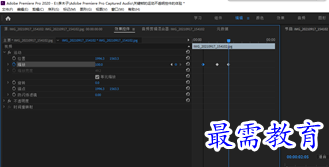
2移动多个关键帧
单击工具箱中的移动工具按钮,按住鼠标左键将需要移动的关键帧进行框选,接着将选中的关键帧向左或向右进行拖拽既可以完成多关键帧的操作
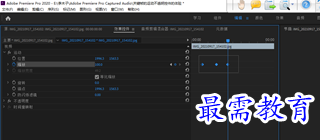
3移动不相邻的关键帧
当想要同时移动关键帧不相邻时,单击工具箱中的“移动工具”按钮,按住Ctrl键或Shift键的同时,选中需要移动关键帧拖拽即可
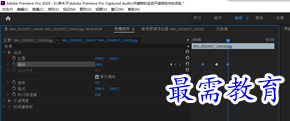
删除关键帧
第一种:单击工具箱中的“移动工具”按钮,然后在“效果控件”面板中选择需要的 =删除的关键帧deleie键既可以完成操作
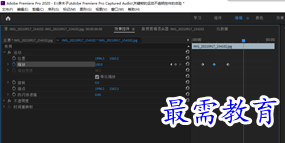
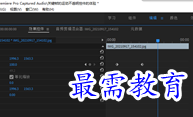
第二种:使用“添加/移动关键帧”按钮删除关键帧
![]()
![]()

第三种:在“效果控件”面板中,将时间线滑动到需要删除的关键帧上,此时单击已启用的“添加移动关键帧按钮,即可删除关键帧”
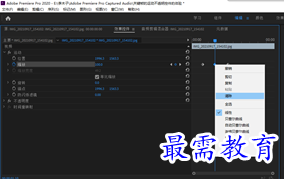
复制关键帧
第一种:使用ALT键进行复制
单击工具箱中的“移动工具”按钮,在“效果控件”面板中选择需要复制的关键帧,然后按住ALT键向左或向右拖动到你想要的位置
![]()
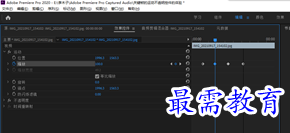
第二种:在“效果控件面板”中右击需要复制到关键帧—此时在弹出的快捷键菜单栏中选择“复制”选项,将播放指示器移动到合适的位置,右击,在弹出的快捷键菜单中选择“粘贴”选项,此时关键帧,会出现在播放指示器所处位置
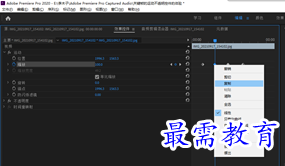
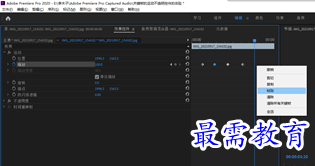
第三种:使用快捷键复制
单击工具箱的“移动工具按钮”,单击选中需要复制的关键帧使用快捷键CTRL+C,将播放指示器移动到合适的位置使用CTRL+V进行粘贴
![]()
![]()
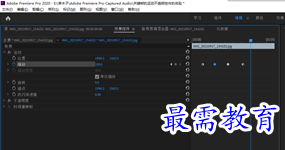
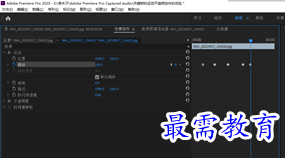
继续查找其他问题的答案?
-
2021-03-1761次播放
-
2018Premiere Pro CC “运动”参数设置界面(视频讲解)
2021-03-1727次播放
-
2021-03-1712次播放
-
2021-03-1717次播放
-
2018Premiere Pro CC 设置字幕对齐方式(视频讲解)
2021-03-1712次播放
-
2021-03-178次播放
-
2018Premiere Pro CC 创建垂直字幕(视频讲解)
2021-03-175次播放
-
2021-03-1710次播放
-
2018Premiere Pro CC添加“基本3D”特效(视频讲解)
2021-03-1714次播放
-
2021-03-1713次播放
 前端设计工程师——刘旭
前端设计工程师——刘旭
 湘公网安备:43011102000856号
湘公网安备:43011102000856号 

点击加载更多评论>>